在更新Windows时,用户可能会遇到几个问题。错误代码0x8007001f的出现就是一个问题,可能在Windows更新过程中导致障碍。但是,还有几种方法可以帮助您轻松修复Windows更新错误。
Windows更新错误代码0x8007001f。
现在,在不浪费时间的情况下,让我们深入研究修复程序,这将使我们能够在快照中毫不费力地修复Windows更新错误。
修复1:执行干净的靴子
执行干净的启动是一个故障排除功能,它将有助于手动消除启动和服务,这可能是Windows Update问题发生的原因。此后,要执行此干净的靴子,请按照以下步骤进行操作 -
步骤1-首先,按Windows + R.现在,在“运行对话框”中,搜索msconfig然后选择确定。
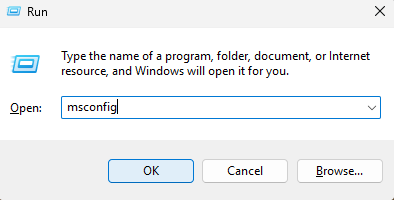
步骤2-接下来,转到服务,选择“隐藏所有Microsoft Services”>“禁用全部”。
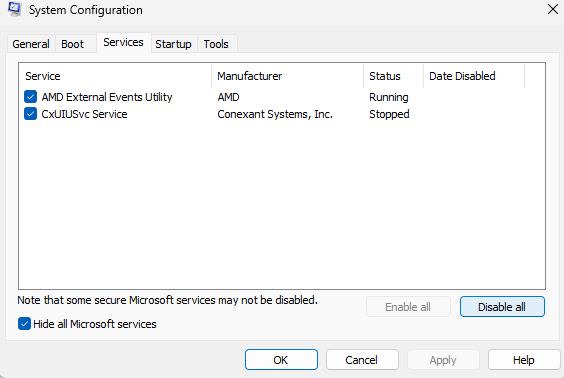
步骤3-转到启动>打开任务管理器。
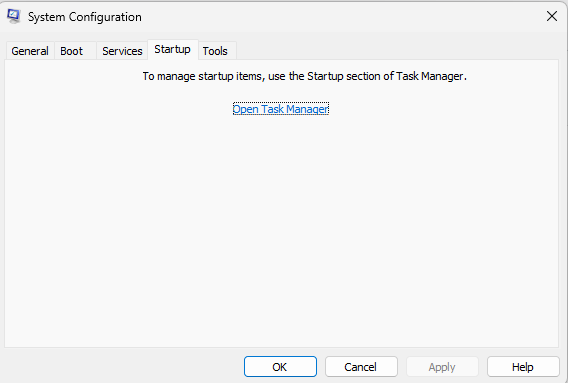
步骤4-同样,请转到任务管理器中的启动。现在,选择每个启动项目,然后按Disable。
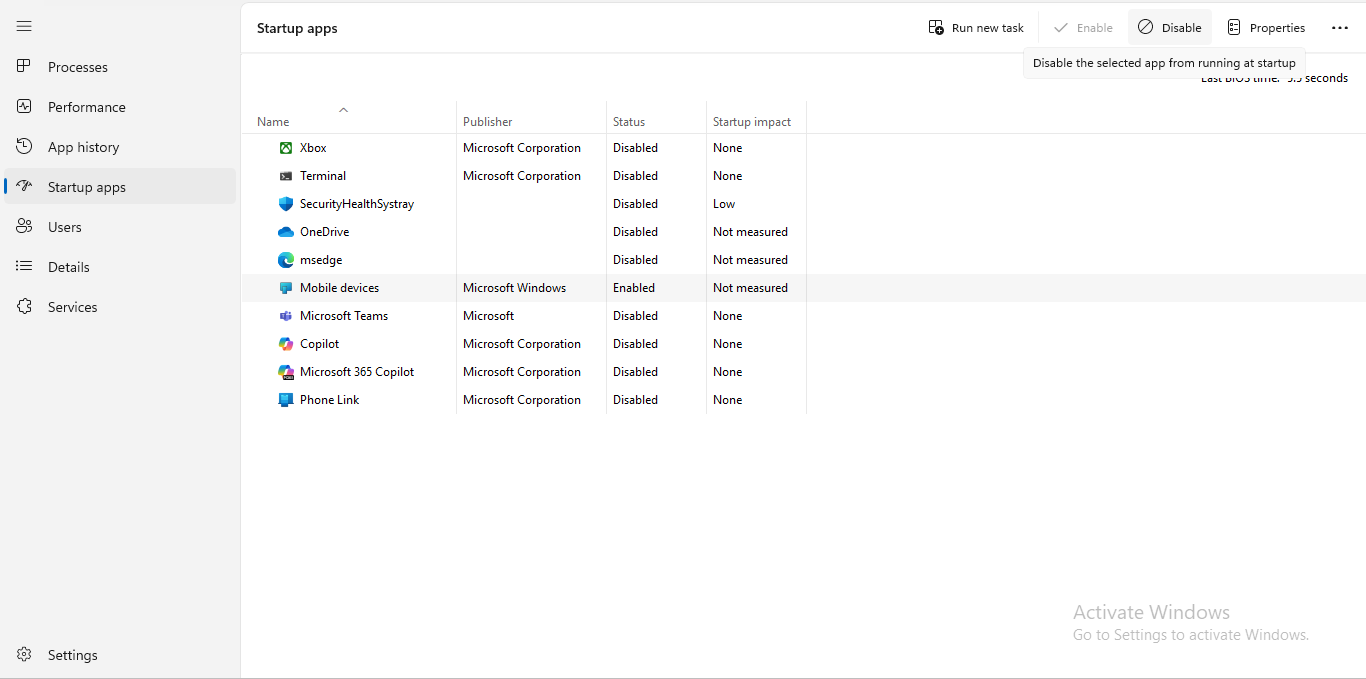
步骤5-导航回系统配置,然后按OK。
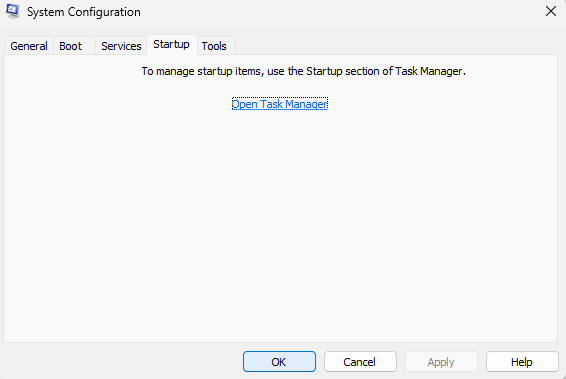
步骤6-最后,按重新启动并重新启动计算机。
修复2:跑步
运行部署图像服务和管理(DIMS)工具将有助于识别系统中可能阻碍Windows更新过程的任何类型的损坏文件。因此,运行DISM工具的步骤是 -
步骤1-键入Windows +R。编写CMD,然后单击Ctrl + Shift + Enter。这将作为管理员运行命令提示。接下来,当被要求同意并运行命令提示符时,请按“是”。
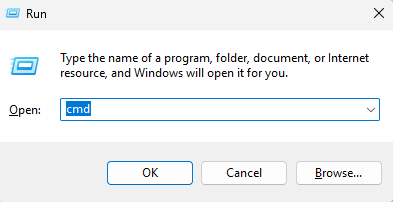
步骤2-现在,键入下面给出的命令,一次单击Enter。
Dism /Online /Cleanup-Image /ScanHealth
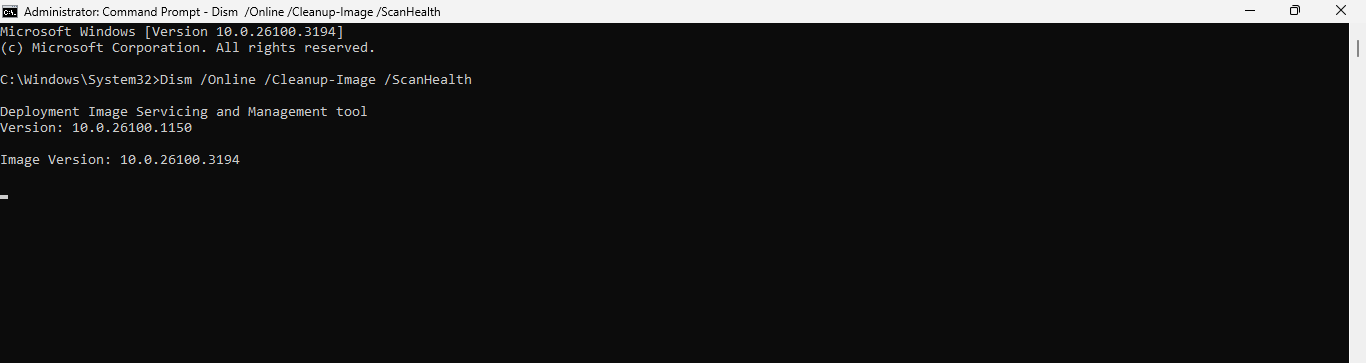
Dism /Online /Cleanup-Image /CheckHealth
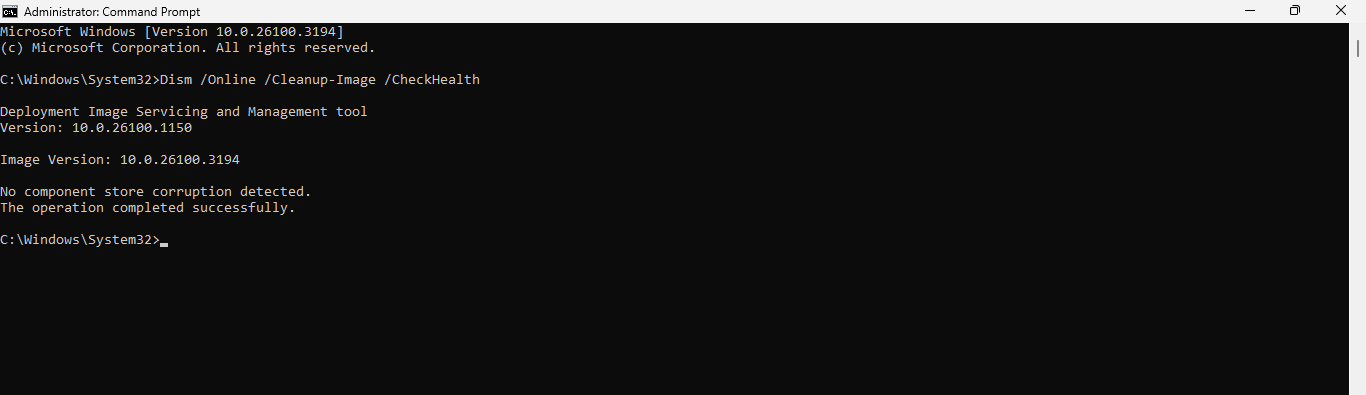
Dism /Online /Cleanup-Image /RestoreHealth
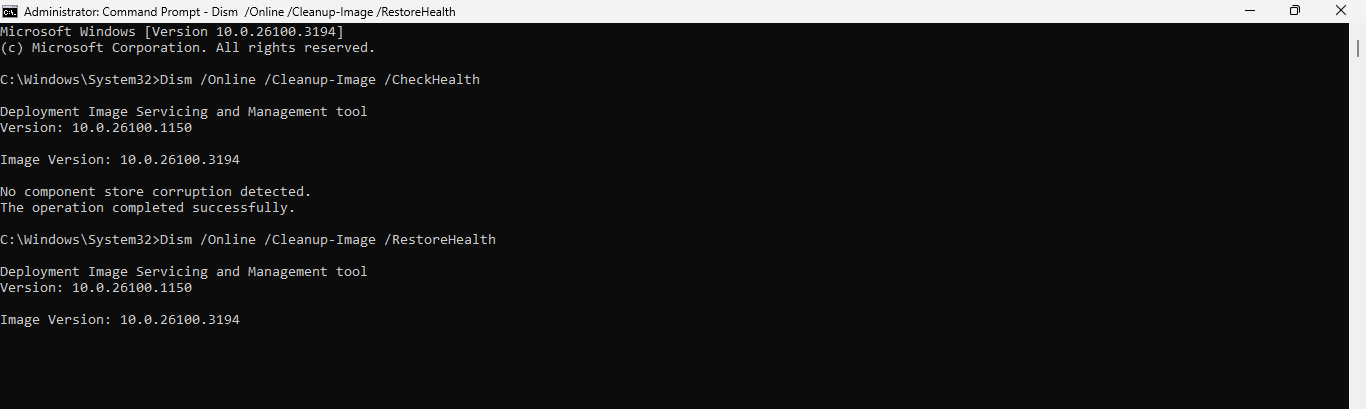
步骤3-最后,,,,恢复过程完成后,关闭命令提示符。
修复3:从Microsoft更新目录下载更新
从Microsoft更新目录中下载和安装更新还可以帮助解决Windows Update错误的问题。从此以后,遵循以下步骤将有助于做同样的事情。
步骤1-首先,选择Windows徽标键并编写Windows Update。选择Enter。
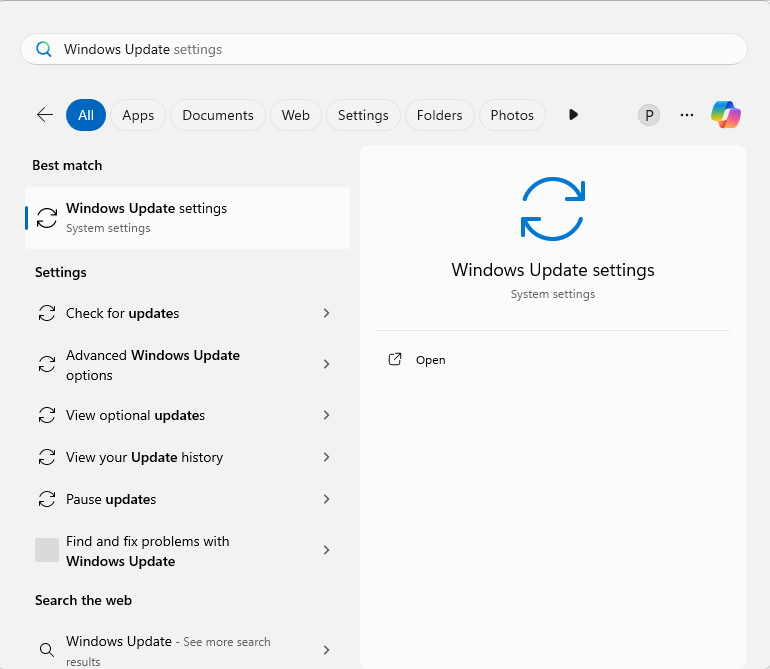
步骤2-选择查看更新历史记录以查看卸载的更新。
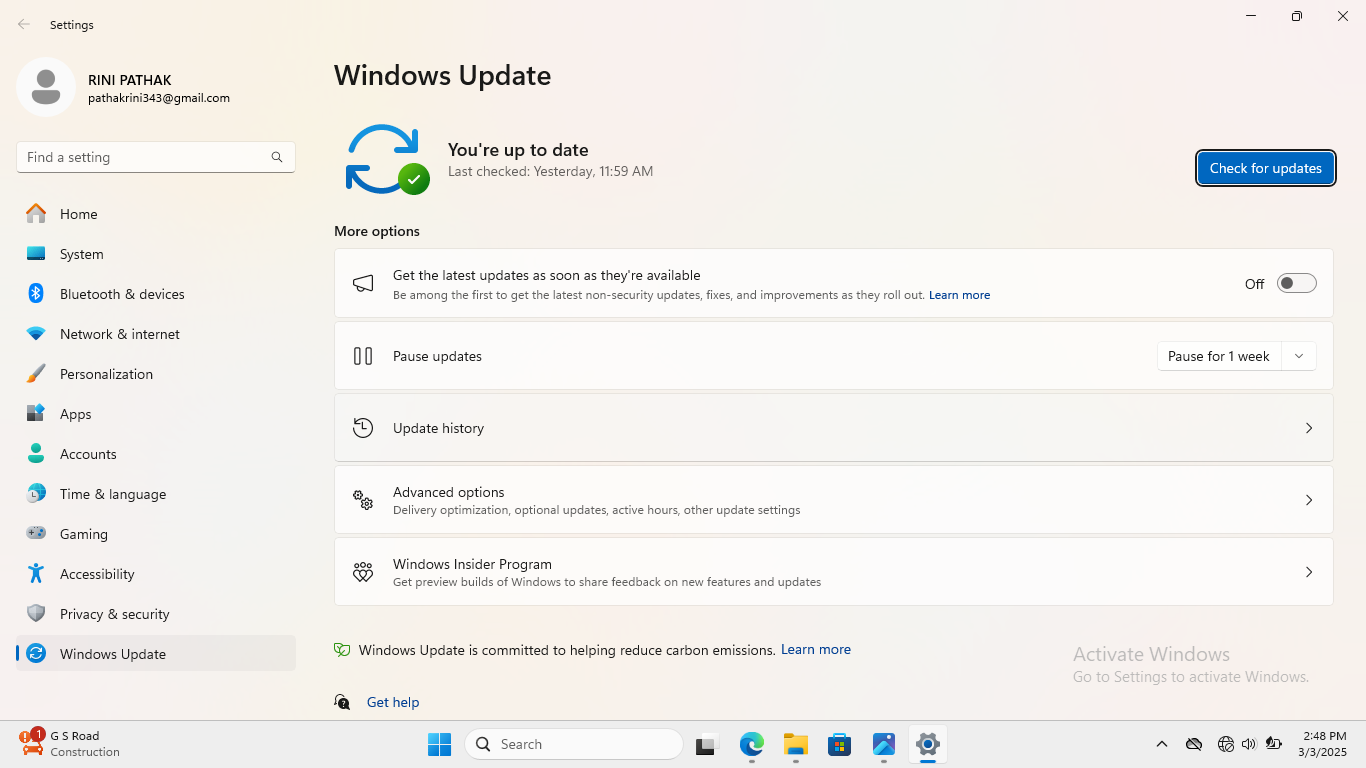
步骤3-现在,要检查系统类型,首先键入Windows +R。在搜索框中写CMD,然后选择Enter。
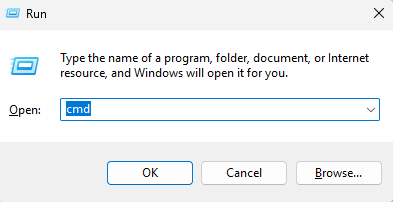
步骤4-接下来,写下以下给定的命令 -
systeminfo
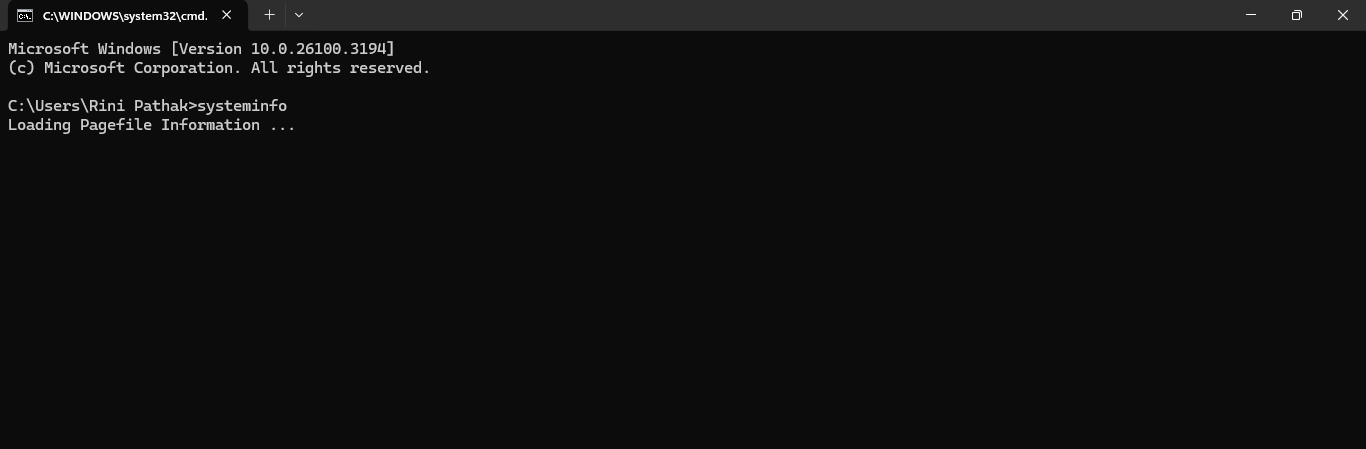
步骤5-接下来,单击输入并检查系统的类型。
步骤6-现在,转到Microsoft Update Catalog(https://www.catalog.update.microsoft.com/home.aspx)。
步骤7-编写可下载的更新号码。
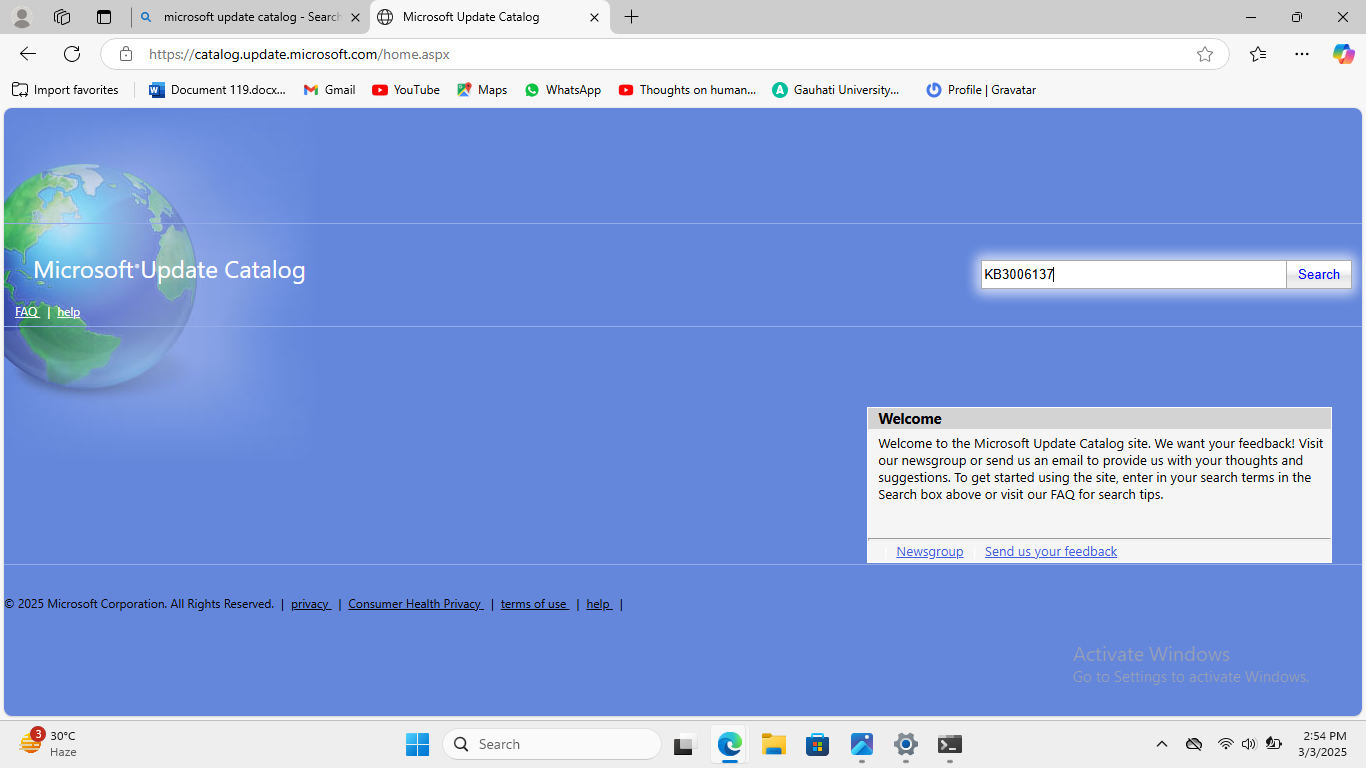
步骤8-从搜索结果中,选择OS所需的更新,然后选择下载。
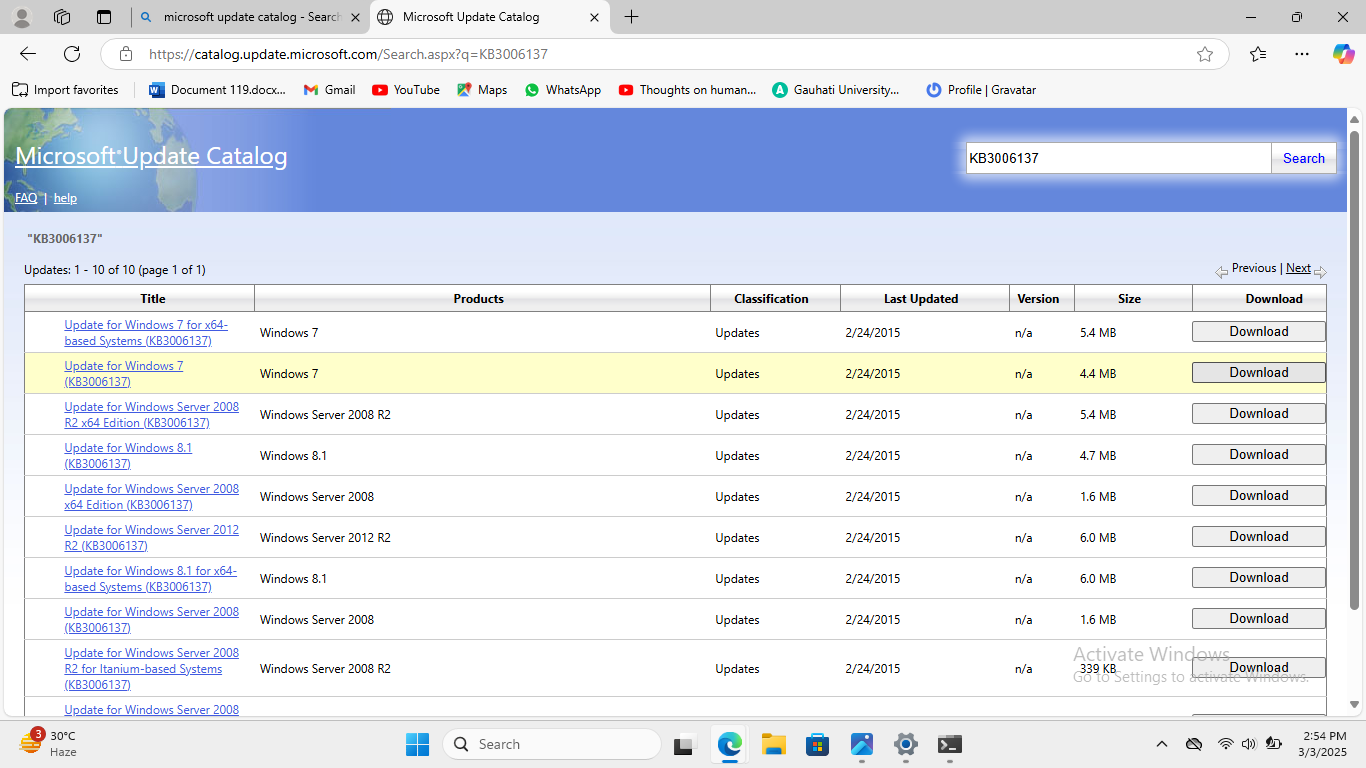
步骤9-从弹出框中选择链接。这将开始下载更新。
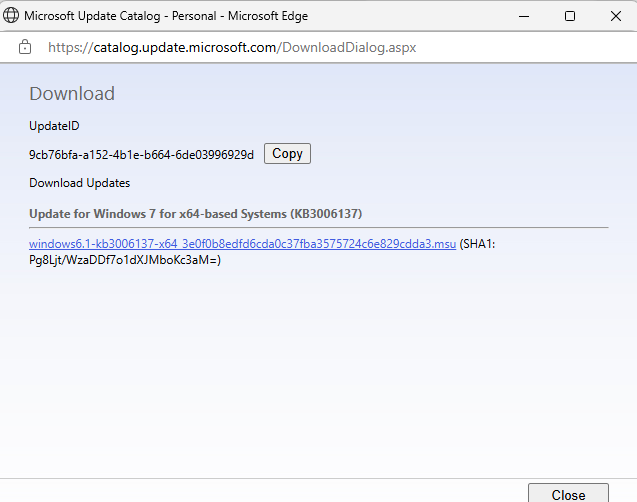
步骤10-最后,双击下载的文件,然后完成屏幕上显示的提示。这最终将安装新的更新。
修复4:更新驱动程序
系统中的过时或丢失的驱动程序也可能会增加Windows更新错误的问题。因此,更新系统的驱动程序是用户可以采用的另一个修复程序来解决该问题。现在,让我们看看更新驱动程序的步骤 -
步骤1-首先,右键单击启动按钮和搜索设备管理器。打开顶部结果。
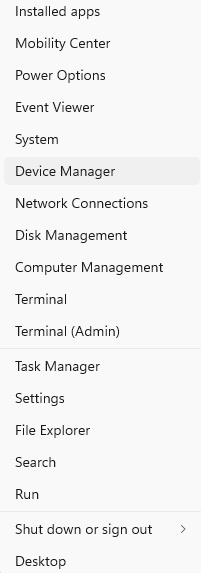
步骤2-接下来,找到驱动程序,然后右键单击它。现在,单击“更新驱动程序”。
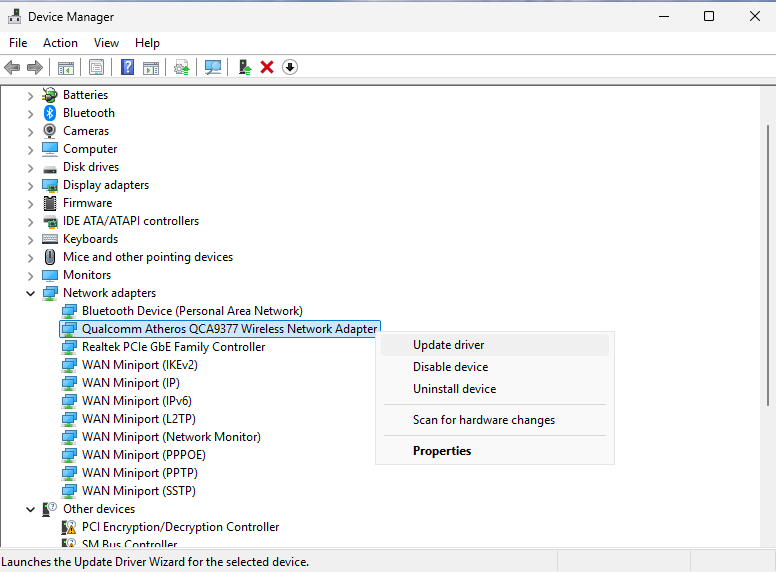
步骤3-此外,在“更新驱动程序”窗口中,会自动按搜索驱动程序。
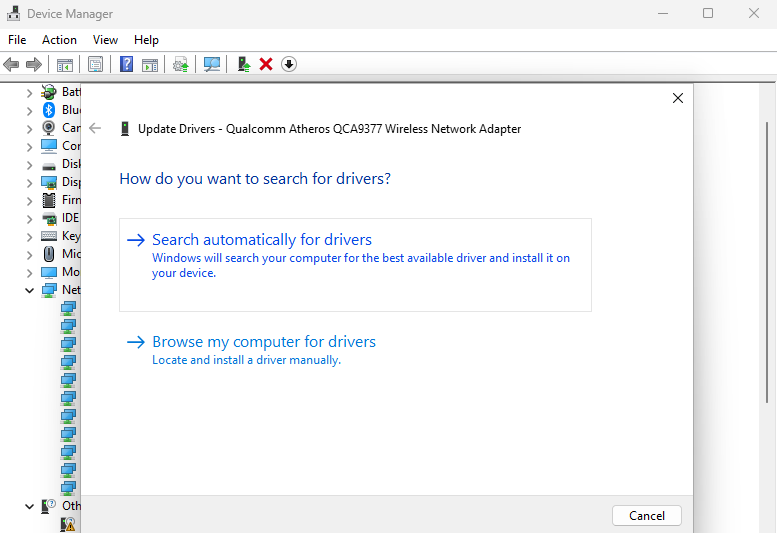
步骤4-最后,按照屏幕上出现的提示安装更新的驱动程序。
重复上述步骤并更新所有驱动程序。
修复5:运行Windows更新故障排除器
Windows Update故障排除器是Windows的另一个内置功能,该功能有助于扫描与Windows Update有关的任何类型的问题。因此,要运行此疑难解答,请按照以下步骤 -
步骤1-首先转到开始>设置。
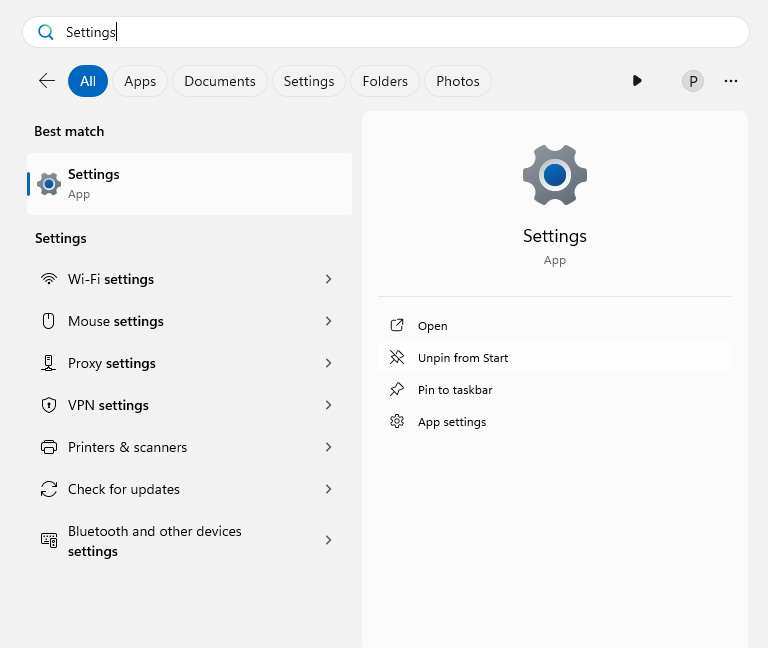
步骤2-接下来,转到系统>故障排除>其他故障排除器。
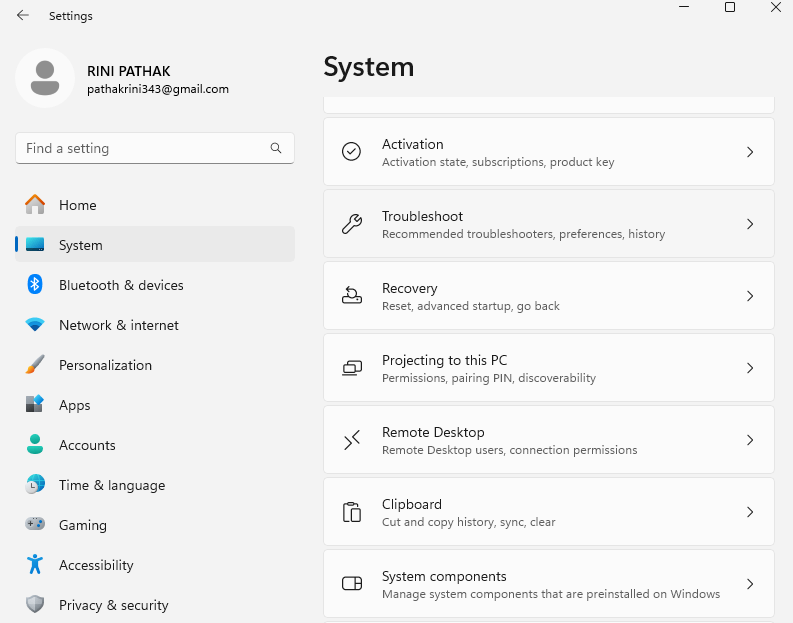
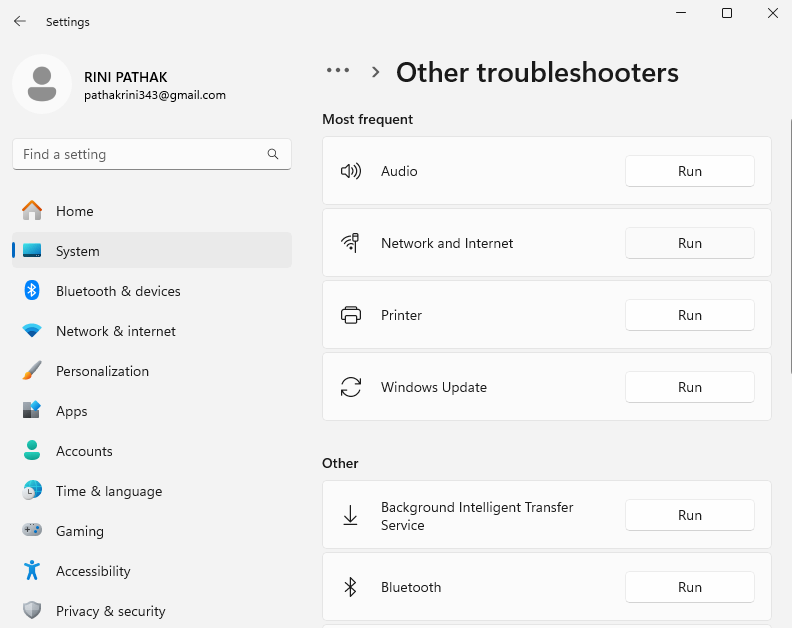
步骤3-最后,在最频繁的情况下,单击Windows Update并运行。
修复6:运行系统文件检查器
系统中损坏的文件的存在也可能导致Windows Update在Windows Update中发生错误。因此,运行系统文件检查器并扫描损坏的文件也可能有助于安装Windows更新。从此以后,让我们看一下运行SFC的步骤。
步骤1-键入Windows +R。编写CMD并以管理员的身份运行命令提示符。
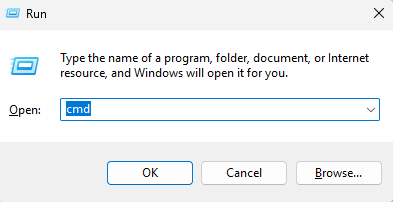
更多阅读:修复:Windows 11/10中的Windows更新错误代码0x80D02002
步骤2-接下来,写下下面给出的命令,然后选择enter-
sfc /scannow
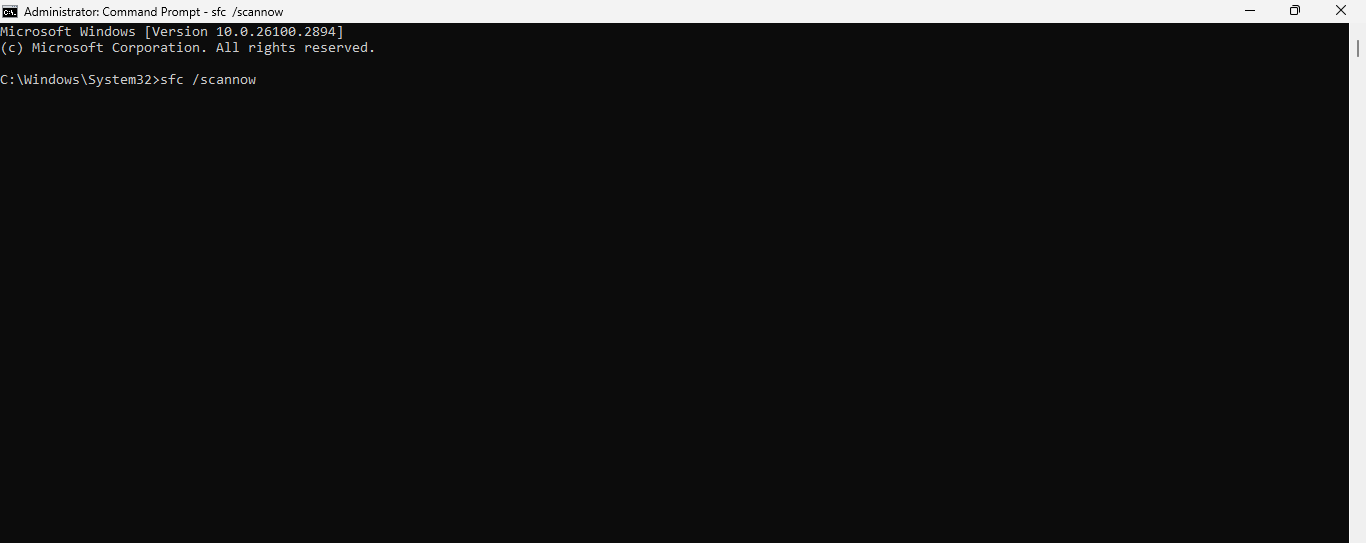
修复7:重新启动Windows更新服务
Windows Update Service的问题也可能导致更新错误。因此,重新启动更新服务可以轻松解决问题。要这样做,请遵循给定的步骤 -
步骤1-键入Windows +R。在“运行对话框”中,编写Services.MSC,然后选择“确定”。服务窗口将出现。
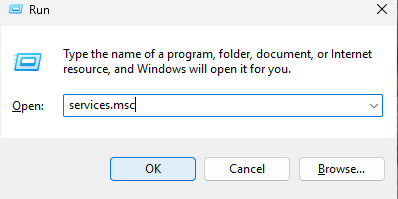
步骤2-现在,右键单击Windows更新并检查是否正在运行,如果是运行,请按Stop。如果不运行,请跳过此步骤。
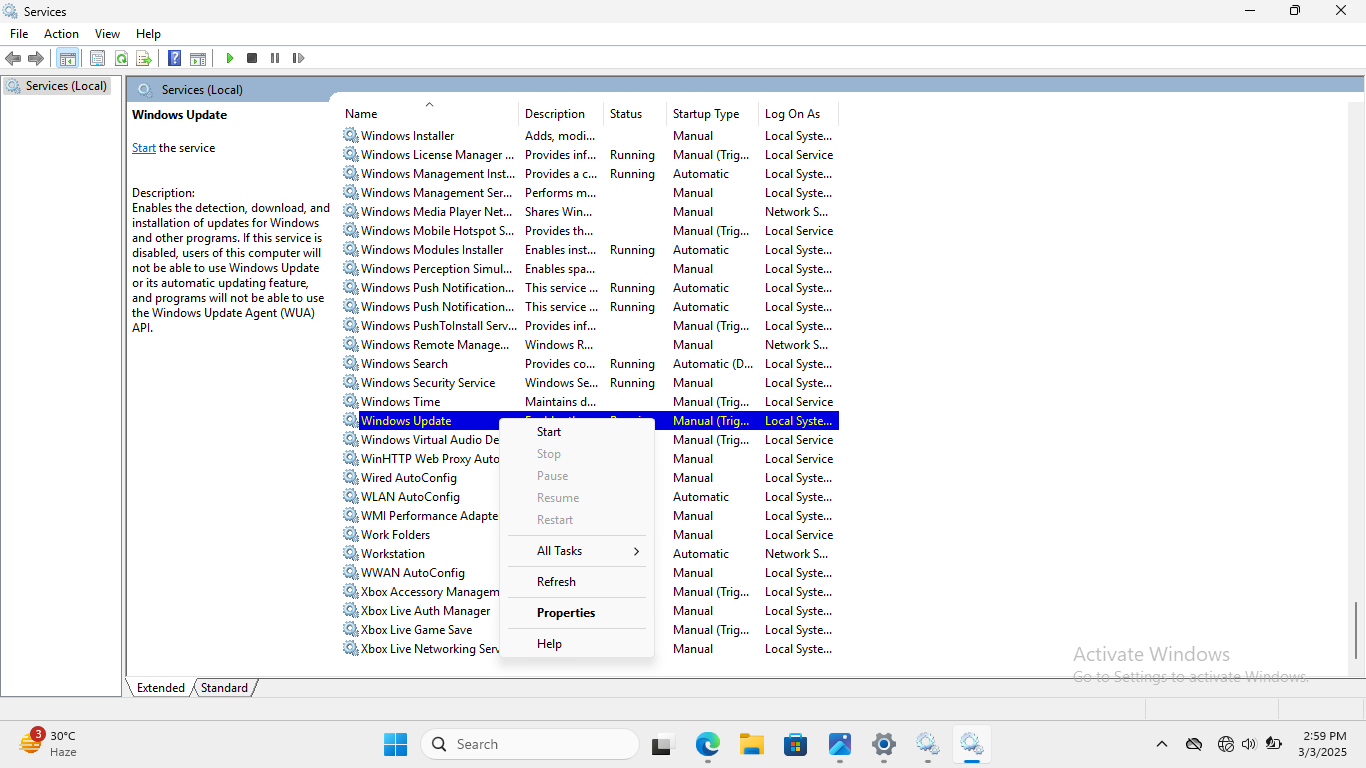
步骤3-接下来,键入Windows + E。它将打开文件资源管理器。
步骤4-现在,在地址栏中复制并粘贴下面给出的路径 -
C:WindowsSoftwareDistributionDataStore
步骤5-从数据存储中删除所有文件。
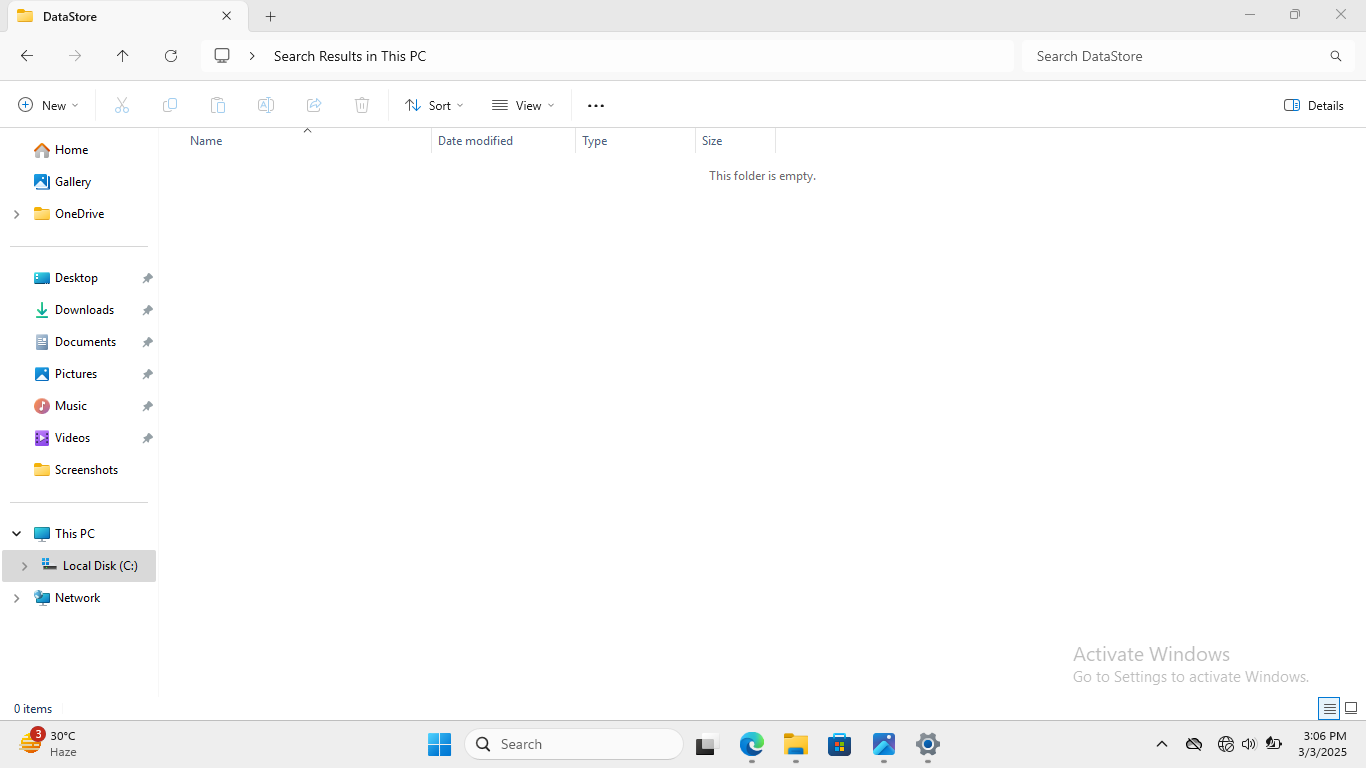
步骤6-同样,复制并粘贴以下在地址栏中给出的路径 -
C:WindowsSoftwareDistributionDownload
步骤7-此外,从下载文件夹中删除所有文件。
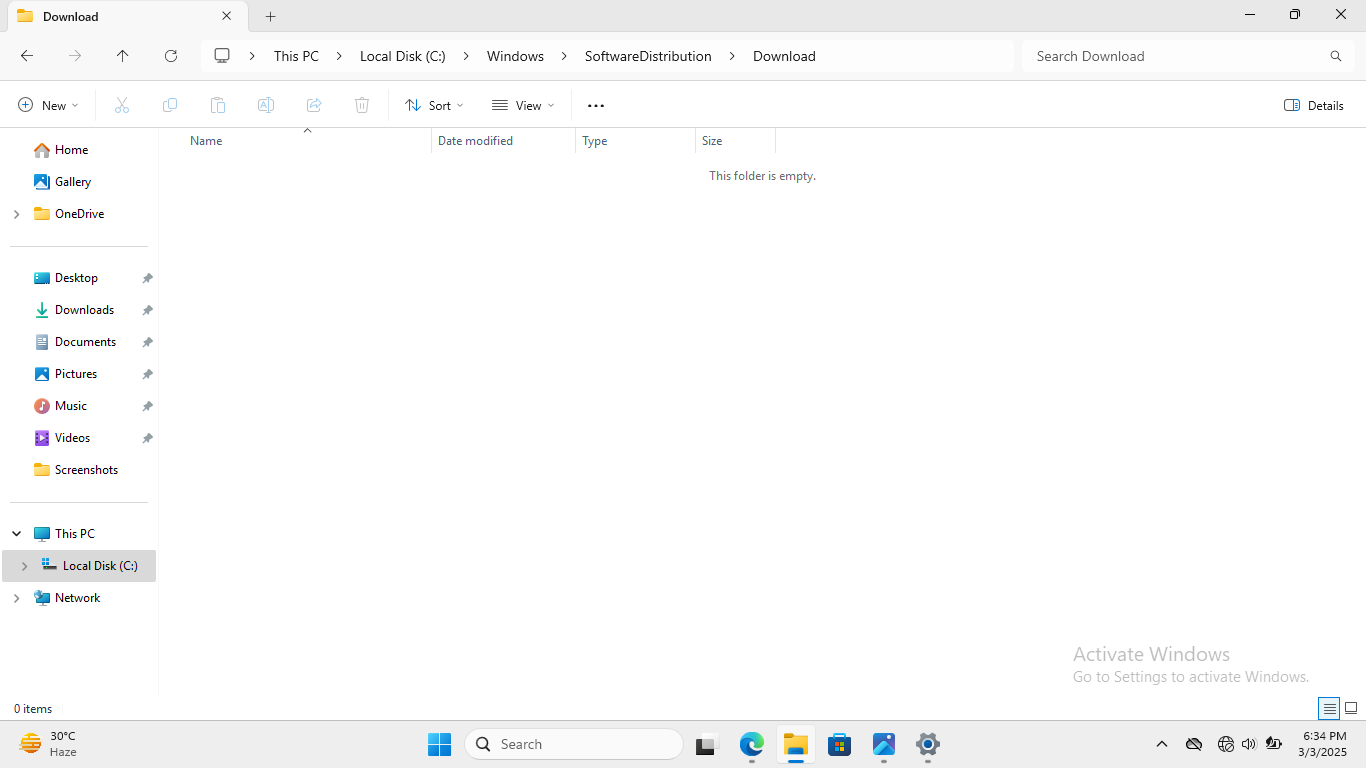
步骤8-最后,在服务中,右键单击Windows更新并按Start。
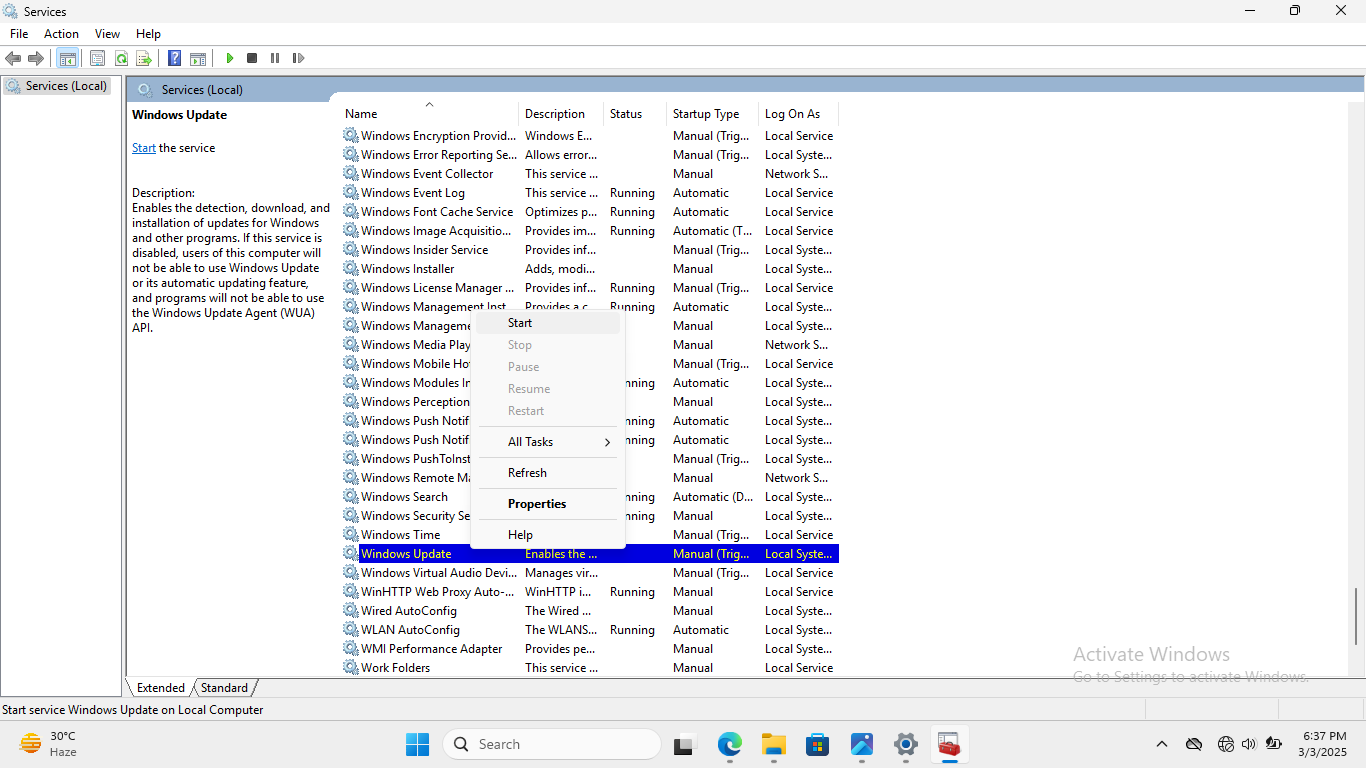
可以希望,通过上述所有修复程序,Windows更新错误代码0x8007001F可以轻松解决而无需任何其他复杂性。
